Windows 10 nedarbojas - kā novērst problēmu
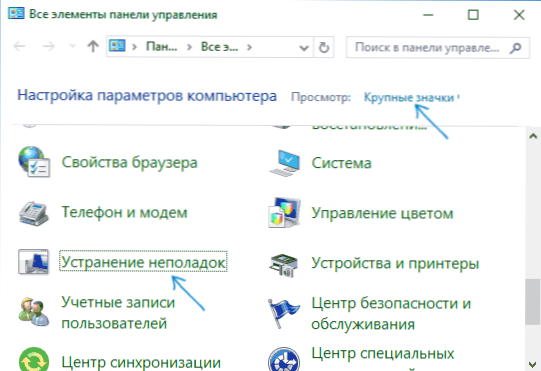
- 4200
- 735
- Irvin Toy
Meklēšana operētājsistēmā Windows 10 ir funkcija, kuru es ieteiktu visiem prātā un izmantot, īpaši ņemot vērā faktu, ka nākamajos atjauninājumos tas notiek, parastais veids, kā piekļūt vēlamajām funkcijām, var pazust (bet to ir viegli atrast tos, meklējot).
Dažreiz gadās, ka meklēšana uzdevumjoslā vai Windows 10 parametros nedarbojas viena vai otra iemesla dēļ. Par veidiem, kā novērst situāciju - soli pa solim šajā instrukcijā. Atjauninājums: Microsoft izlaida īpašu skriptu, lai atiestatītu Windows 10, es iesaku to izmēģināt vispirms, un, ja tas nedarbojas, lai izmantotu zemāk aprakstītās metodes: Kā atiestatīt Windows 10 meklēšanu.
Meklēšanas darba labošana uzdevumjoslas panelī
Pirms turpināt citas problēmas labošanas metodes, es iesaku izmēģināt iebūvēto utilītu, lai novērstu Windows 10 meklēšanu un indeksēšanu - lietderība automātiski pārbaudīs darbam nepieciešamo pakalpojumu stāvokli un, ja nepieciešams, tas būs Uzstādiet tos.
Metode ir aprakstīta tā, lai tā darbotos jebkurā Windows 10 versijā no sistēmas izvades sākuma.
- Nospiediet Win+R (Win - Windows Emblem taustiņu), ievadiet vadību logā “Veiciet” un nospiediet Enter, vadības panelis tiks atvērts. Punkta "View" labajā augšējā daļā ielieciet "ikonas", ja "kategorijas" ir norādītas tur.
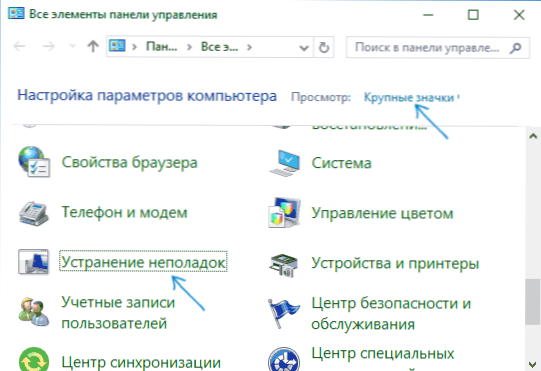
- Atveriet vienumu "Problēmu novēršana" un tajā izvēlnē kreisajā pusē atlasiet "Skatīt visas kategorijas".
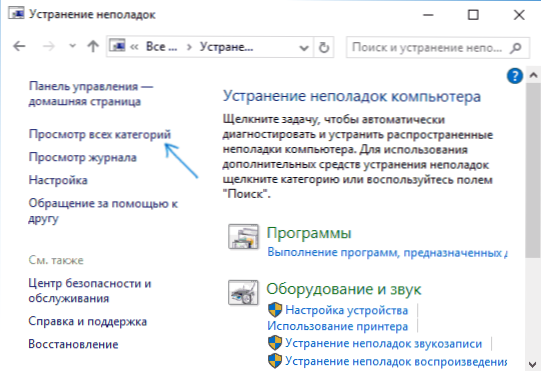
- Palaidiet problēmu novēršanu "meklēšanai un indeksēšanai" un ievērojiet Eliminācijas meistara norādījumus.
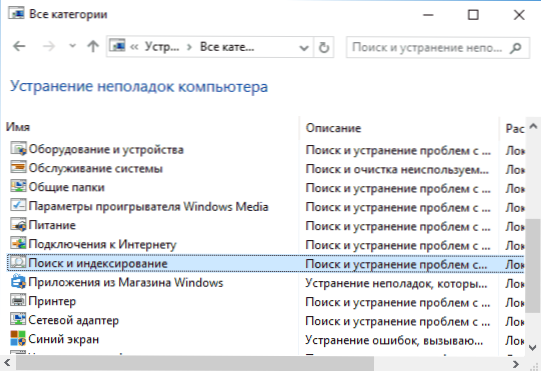
Pēc maģistra darba pabeigšanas, ja tiek ziņots, ka ir novērstas dažas problēmas, bet meklēšana nedarbosies, veiciet datora vai klēpjdatora atsāknēšanu un pārbaudiet vēlreiz.
Meklēšanas indeksa noņemšana un atjaunošana
Nākamais veids ir noņemt un atjaunot Windows 10 meklēšanas indeksu. Bet pirms sākšanas es iesaku izdarīt sekojošo:
- Nospiediet Win+R taustiņus un brauciet Pakalpojumi.MSC
- Pārliecinieties, vai Windows meklēšanas pakalpojums tiek palaists un darbojas. Ja tas tā nav, nospiediet to divreiz, ieslēdziet palaišanas veidu "Automātiski", izmantojiet iestatījumus un pēc tam sāciet pakalpojumu (tas jau var novērst problēmu).
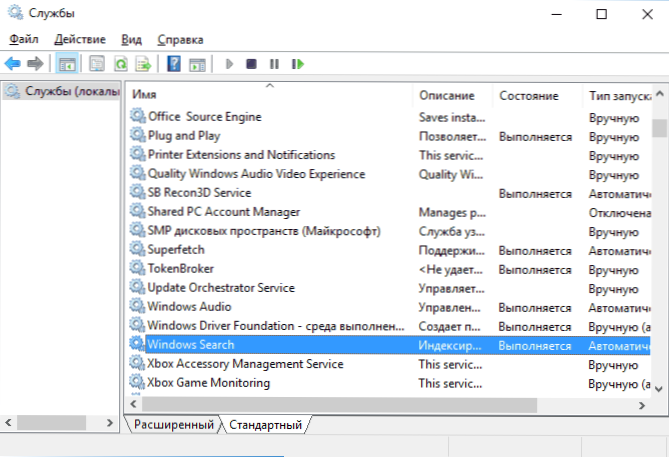
Pēc tam, kad tas tika izdarīts, rīkojieties šādi:
- Dodieties uz vadības paneli (piemēram, nospiežot WIN+R un ievadot vadību, kā aprakstīts iepriekš).
- Atveriet vienumu "Indeksēšanas parametri".
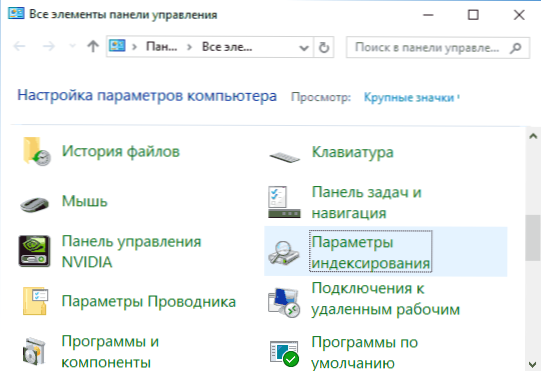
- Atvērtā logā noklikšķiniet uz “Papildu” un pēc tam noklikšķiniet uz pogas “Noņemt” sadaļā “Problēmu novēršana”.
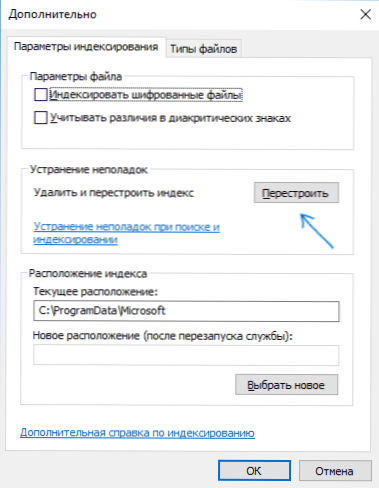
Pagaidiet procesa beigas (meklēšana kādu laiku nebūs pieejama, atkarībā no diska apjoma un darba ātruma, tas var arī “pakārt” logu, kurā jūs nospiedāt pogu “Atjaunot”) , un pēc pusstundas vai stundas mēģiniet vēlreiz izmantot meklēšanu.
Piezīme: Nākamā metode ir aprakstīta gadījumos, kad Windows 10 “parametru” meklēšana nedarbojas, bet var atrisināt problēmu meklēšanas panelī.
Meklēšanas darba korekcija, atvienojot integrāciju ar Bing
Šī metode var palīdzēt šādu simptomu gadījumā: meklēšanas logs tiek atvērts, bet, ievadot tekstu, nekas neparādās. Risinājums ir iespējams, izmantojot reģistra redaktoru. Lai izslēgtu integrāciju ar Bing, izmantojiet šādas darbības:
- Vadiet reģistra redaktoru, nospiežot Win+R taustiņus uz tastatūras, ievadot Regedit Un nospiežot Enter.
- Dodieties uz reģistra sadaļu
Hkey_current_user \ programmatūra \ Microsoft \ Windows \ CurrentVersion \ Search \
- Reģistra redaktora labajā pusē noklikšķiniet uz pogas Labais pele un atlasiet Izveidot - parametru DWORD32 (pat 64 bitu Windows 10). Iestatiet vārdu Bingearchenabled Parametram.
- Ja šis parametrs jau ir sastopams un tā vērtība atšķiras no 0 (nulles), nospiediet to divreiz un iestatiet vērtību 0.
- Divreiz nospiediet parametru Cortanaconsent Reģistra redaktora labajā pusē iestatiet tā vērtību 0. Ja nav parametra, izveidojiet to (Dword32).
Pēc tam, aizverot reģistra redaktoru un pārlādējot datoru vai klēpjdatoru, meklēšanai ir jānopelna.
Ko darīt, ja meklēšana Windows 10 parametros nedarbojas
Windows 10 pielikumam ir savs meklēšanas lauks, kas ļauj ātri atrast nepieciešamos sistēmas iestatījumus, un dažreiz tas pārtrauc darbu atsevišķi no uzdevumjoslas meklēšanas (šajā gadījumā iepriekš aprakstītais meklēšanas indekss var arī palīdzēt).
Kā korekcija visbiežāk ir šāda opcija:
- Atveriet vadītāju un ievietojiet nākamo līniju diriģenta adrešu līnijā %LocalAppData%\ Packages \ Windows.Immersivecontrolpanel_cw5n1h2txyewy \ localstate un pēc tam noklikšķiniet uz Enter.
- Ja šajā mapē ir indeksēta mape, noklikšķiniet uz tā ar pogu Pareizā pele un atlasiet vienumu "Rekvizīti" (ja nav, metode nav piemērota).
- Cilnē "Vispārīgi" noklikšķiniet uz pogas Pārējie.
- Nākamajā logā: ja vienums "Atļauj indeksēt mapes saturu" Disabed, tad ieslēdziet to un noklikšķiniet uz "OK". Ja tas jau ir ieslēgts, tad noņemiet atzīmi, noklikšķiniet uz Labi un pēc tam atgriezieties pie papildu atribūtu loga, vēlreiz ieslēdziet saturu un noklikšķiniet uz Labi.
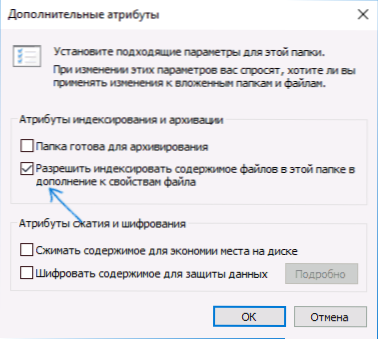
Pēc parametru piemērošanas pagaidiet dažas minūtes, līdz meklēšanas pakalpojums indeksē saturu un pārbaudiet, vai meklēšana ir nopelnījusi parametros.
Papildus informācija
Daži papildu informācija, kas var būt noderīga, ja nav strādājošs Windows 10 meklēšana.
- Ja meklēšana neizmanto tikai programmas izvēlnē Sākt, mēģiniet izdzēst apakšiedaļu ar vārdu 00000000-0000-0000-0000-00000000 V
HKEY_LOCAL_MACHINE \ programmatūra \ Microsoft \ Windows \ CurrentVersion \ Explorer \ MopreterTypes \ EF87B4CB-F2CE-4785-8658-4CA6C63E38C6 \ topviews
Reģistra redaktorā par 64 bitu sistēmām tas pats ir atkārtot sadaļaiHKEY_LOCAL_MACHINE \ programmatūra \ WOW6432NODE \ Microsoft \ Windows \ CurrentVersion \ Explorer \ MoxterTypes \ EF87B4CB-F2CE-4785-8658-4CA6C63E38C6 \ topviews \ \
, un pēc tam restartējiet datoru. - Dažreiz, ja papildus meklēšanai lietojumprogrammas darbojas nepareizi (vai arī tās netiek palaistas), vadības metodes nepalīdz Windows 10 lietojumprogrammām nedarbojas.
- Jūs varat mēģināt izveidot jaunu Windows 10 lietotāju un pārbaudīt, vai meklēšana darbojas, izmantojot šo kontu.
- Ja iepriekšējā gadījumā meklēšana nedarbojās, varat mēģināt pārbaudīt sistēmas failu integritāti.
Nu, ja ne viena no ierosinātajām metodēm palīdz, jūs varat ķerties pie ekstrēmās versijas - Windows 10 izlāde uz sākotnējo stāvokli (ar saglabāšanu vai bez datiem).
- « Neuzņemama sāknēšanas skaļuma kļūda operētājsistēmā Windows 10 - kā to labot
- Kā pievienot izņēmumus no Windows 10 aizstāvja »

